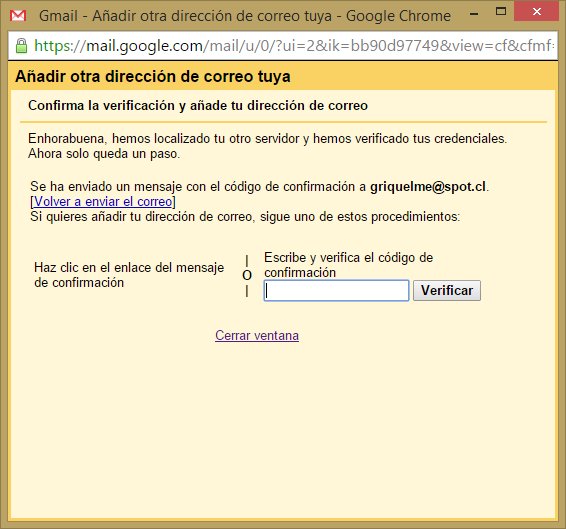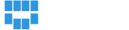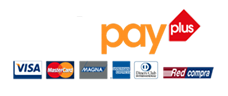Como ver correos de otras cuentas con GMail
¿No sería interesante poder acceder a los correos de tu dominio desde tu smartphone sin necesidad de estar configurando cosas extras? ¿O desde tu chromebook? ¿O desde cualquier parte donde tengas acceso a tu GMail?
Pues hoy te vamos a mostrar cómo acceder a tu cuenta de correo corporativo desde GMail y cómo mandar correos desde el mismísimo GMail, pero a través de tu cuenta, de forma transparente.
Primero entra a tu GMail y ve al menú del extremo derecho y pincha sobre “Configuración”
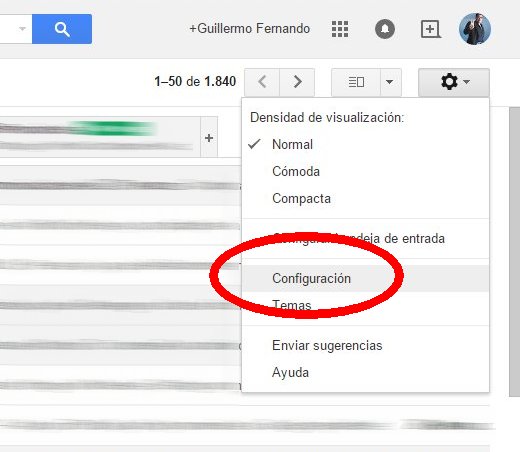
Desde la página de Configuración selecciona la pestaña “Cuentas e importación” y desde la misma, haz clic en la opción “Añadir una cuenta de correo POP3 tuya“.
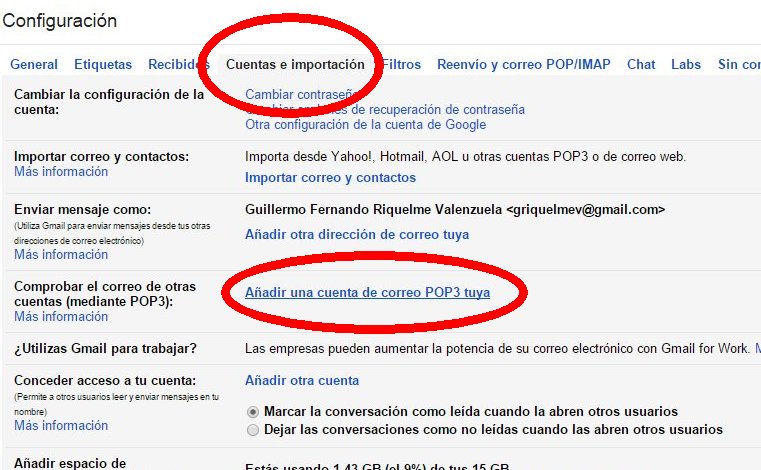
Se abrirá una nueva ventana que te solicitará simplemente la dirección de correo electrónico que deseas agregar:
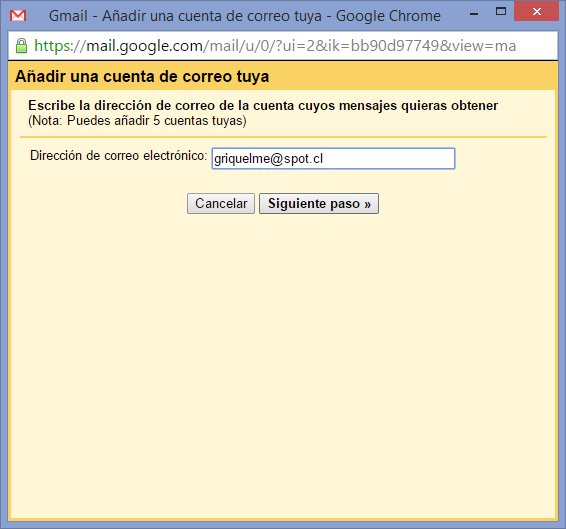
Ingrésala y pulsa el botón “Siguiente paso“. Te aparecerá la siguiente pantalla:
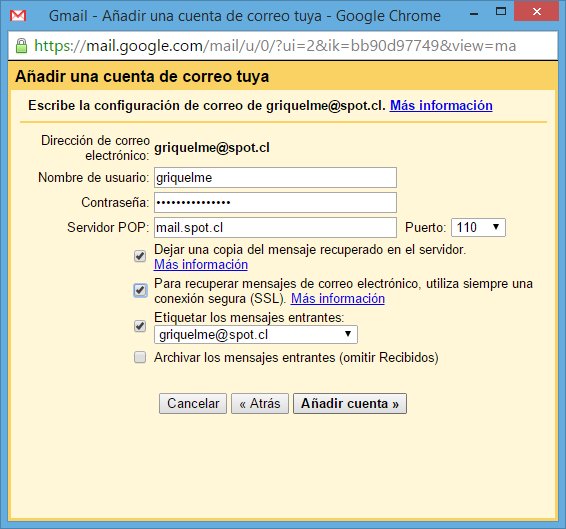
En nombre de usuario debes poner el nombre de usuario que antecede el dominio. En contraseña, la clave de acceso que te dimos al crear tu correo electrónico, y en Servidor POP la dirección del servidor de correo. Te recomendamos marcar la casilla “Dejar una copia del mensaje recuperado en el servidor” para que puedas seguir accediendo a tus correos desde otros programas de correo electrónico. La opción SSL debe quedar marcada y las demás, las dejamos a gusto tuyo.
Finalmente haz clic en “Añadir cuenta“. La ventana se cierra y volvemos a la pantalla de configuración.
Como puedes ver, la nueva casilla aparece en la sección “Comprobar el correo de otras cuentas“.
Hay un par de cosas que puedes agregar para además enviar correo desde GMail a través de tu cuenta de correo personal. Para eso, ve a la opción “Editar información“.

Se abrirá una ventana donde GMail te preguntará si quieres poder enviar correos a través de tu cuenta. Dale a “Si, quiero poder enviar mensajes a través de…” y haz clic en “Siguiente paso“.
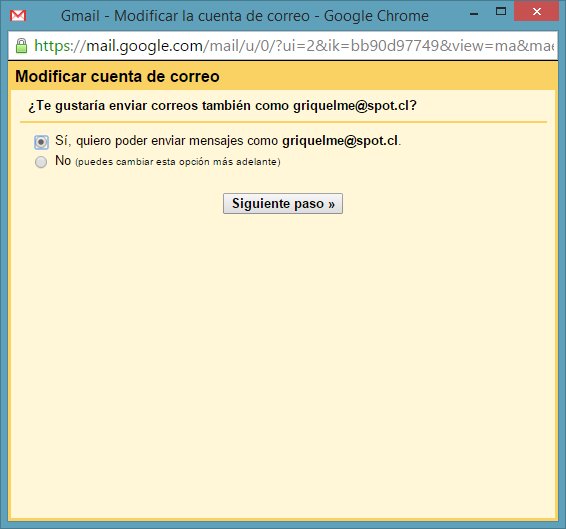
GMail te pregunta si quieres usar tu cuenta como alias para todo el sistema o solo para la cuenta configurada. Te recomendamos dejarlo como un alias.
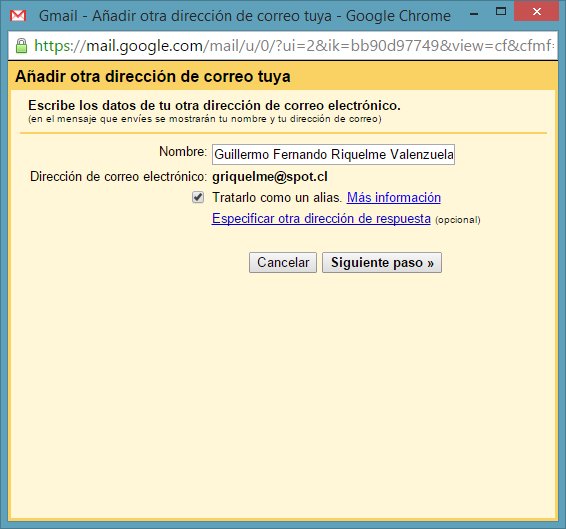
Ahora debes configurar las opciones de envío del correo.
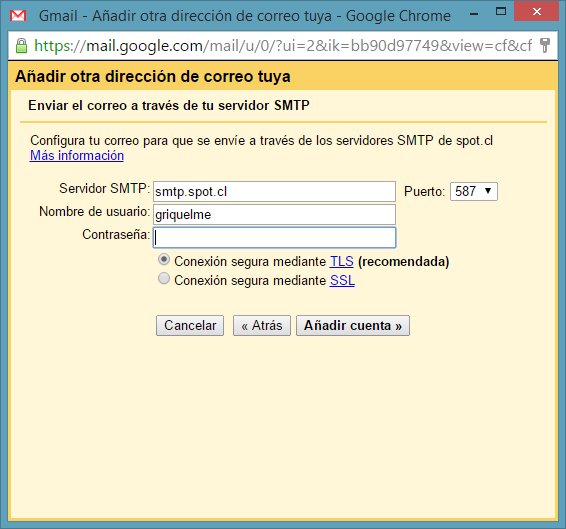
Simplemente agrega la información tal como aparece en la pantalla y pincha en “Añadir cuenta“. Aparecerá la siguiente pantalla informando de que GMail mandará un correo de confirmación. Revisa tu cuenta, copia el código incluido, pincha en “Verificar” y ya está listo!
Ahora puedes revisar tu correo desde GMail y además enviar correo desde tu cuenta (al crear un nuevo correo el sistema te preguntará desde que cuenta deseas enviarlo).